
发布时间:2018-08-27 11: 34: 56
所谓青春,就是以不同的方式拉开青春的帷幕,用缤纷的色彩去点缀青春、用鲜活的热情去舞动青春、用稚嫩去坚强的脸庞去展示青春。于是,青春也更加的激昂和充满活力。
上面是使用会声会影2018制作的小清新相册展示,喜欢的小伙伴可以看下下面的教程哦。

图1:动感青春电子相册
动感青春电子相册制作教程
视频里用到的图片大多是网上下载的素材为主,建议大家可以使用自己拍摄的写真。还有一些可爱的小图标。另外,ps制作格子背景图、相机框、相片框等。
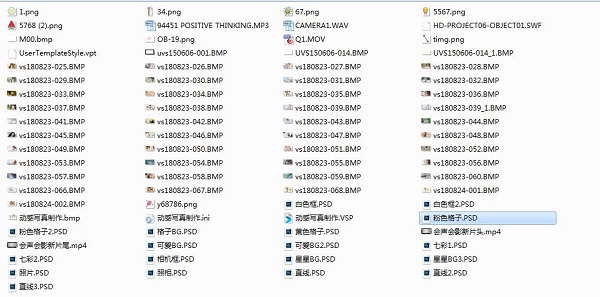
图2:全部素材
光效素材、雪花素材等。
网上随手down的一首小清新的歌曲,大家可以自行下载哦。

图3:图片样式A
1)选中图片,右击自定义动作,选中起始帧,图片大小设为106,末尾帧数值不变。
2)在覆叠轨2上继续添加图片2,并与图片1错开一半时长后,右击自定义动作,为图片设置旋转效果。自定义动作使用方法请参考:会声会影自定义动作使用讲解。
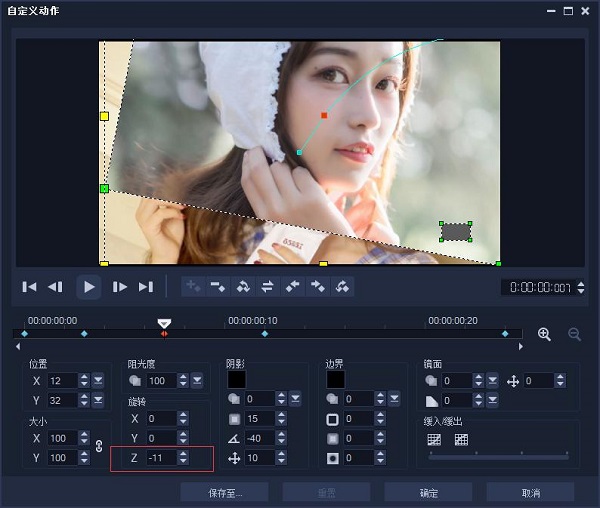
图4:自定义设置
3)在覆叠轨3上继续添加图片,同样错开一些位置,右击自定义动作,为图片做出旋转进入的效果,为了图片进入样式单一,可以一张从右,一张从左进入。
4)最后,在图片上添加一张白色边框,做出相片的效果。
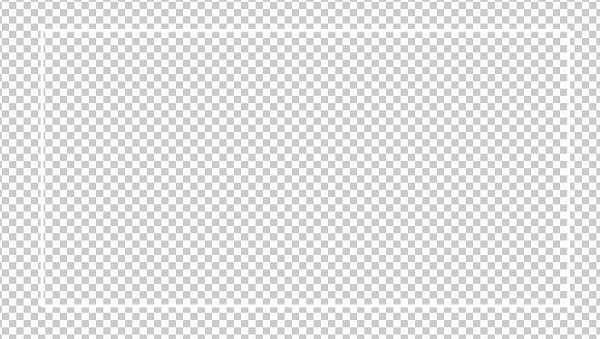
图5:白色框制作

图6:图片效果B
1)导入制作好的格子背景至覆叠轨上,时常设为5秒4帧,并通过自定义动作为其添加小幅度运动和飞出去的效果。具体设置方法如下:选中格子图,右击自定义动作,首帧位置不变,大小设为104:104;在20帧的位置添加关键帧,调整位置为:X:-1、Y:3;1秒15帧的位置设为X:0、Y:1;2秒10帧的位置设为:X:1、Y:0;3秒5帧的位置设为:X:0、Y:2;4秒的位置设为:X:-1、Y:1;4秒12帧设为:X:0、Y:0;移动至末尾帧,设为:X:0、Y:200。
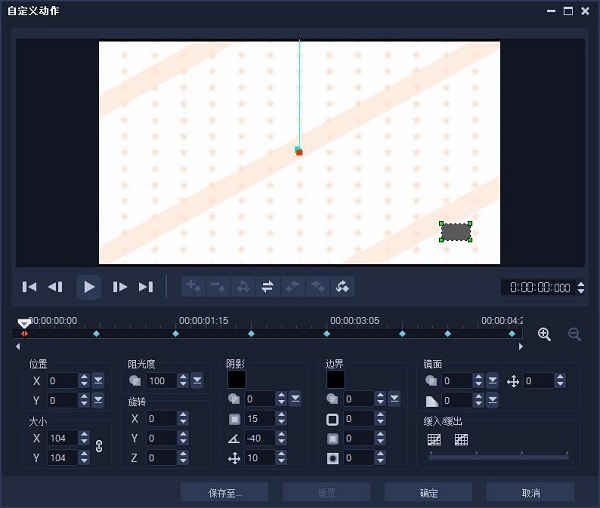
图7:自定义效果设置
2)在下方的覆叠轨上,添加一张图片,调整至适当位置,右击自定义动作,参考第一步设置图片缓慢运动,数值根据需求设置,最后飞出的效果。
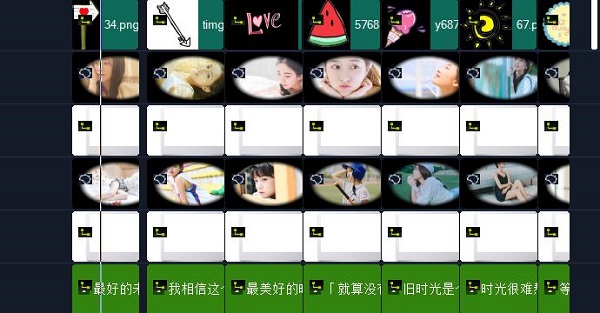
图8:图片排列效果
其余的图片同样参考图1进行设置后,为图片添加文字说明。字幕添加方法请参考:会声会影X9视频教程—字幕实例教学。

图9:图片效果C
1)同样添加一张背景图,在覆叠轨上添加ps制作好的直线后,在下方的覆叠轨添加一张图片。
2)右击自定义动作,为图片添加边界,边界值设为4。
3)接下来添加一张相同的图片,同样右击自定义动作,为图片添加从左边旋转出去的效果即可。
1)在声音轨上添加下载好的声音素材,并在一些相框图片的位置添加拍照音效。
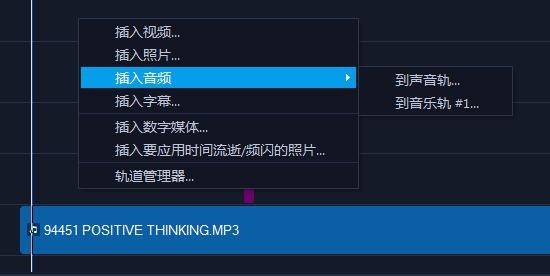
图10:插入音频
2)为开场图片添加雪花飘落的素材。
按照上面的方法即可完整整个视频的制作,有需要制作个人电子相册的小伙伴不妨试试这款清新、动感的个性相册。更多会声会影干货可以关注会声会影微课堂。

图11:会声会影微课堂二维码
文章内容为原创,转载请注明出处:http://www.huishenghuiying.com.cn/video/dg-qczs.html
展开阅读全文
︾
灵活掌控镜头、增强视觉连贯性,学会转场技巧能够实现镜头之间的平滑过渡。让人看不出来的转场就是好转场,运用得当打造场景之间的无缝衔接,帮助我们有效提升作品的观影体验。有关视频转场技巧有哪些,视频转场技巧如何无缝衔接的问题,本文将进行详细介绍。
查看详情遮罩帧是对素材本身加载并对素材进行部分遮挡、同时使素材被遮挡的部分变得透明、这个功能在会声会影视频制作的过程中有很重要的用途,下面小编就为大家分享收集到的650款漂亮实用的遮罩素材。
查看详情